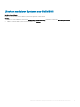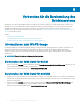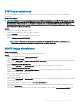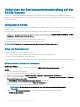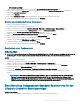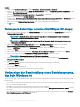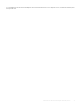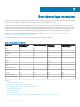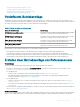Users Guide
Schritte
1 Wählen Sie im Conguration Manager die Option Verwaltung > Standortverwaltung > Standorte
2 Klicken Sie mit der rechten Maustaste auf <Name des Standortservers>, wählen Sie Standortkomponenten kongurieren aus und
wählen Sie
Out-of-Band-Management aus.
Das Fenster Bandexterne Verwaltungskomponenten – Eigenschaften wird angezeigt.
3 Klicken Sie auf die Registerkarte Lifecycle Controller.
4 Klicken Sie unter Standardfreigabeort für Startdatenträger des benutzerdenierten Lifecycle Controllers auf Modizieren, um den
Standardfreigabeort des benutzerdenierten Lifecycle Controller-Startdatenträgers zu modizieren.
5 Geben Sie im Fenster Freigabeinformationen ändern einen neuen Freigabenamen und Freigabepfad ein.
6 Auf OK.klicken.
Tasksequenz-Datenträger erstellen (Startfähiges ISO-Image)
1 Klicken Sie im Conguration Manager unter Softwarebibliothek mit der rechten Maustaste auf Tasksequenzen und wählen Sie
Tasksequenzmedien erstellen aus.
ANMERKUNG: Stellen Sie sicher, dass Sie das Boot Image über alle Verteilungspunkte hinweg verwalten und
aktualisieren, bevor Sie diesen Assistenten starten.
ANMERKUNG: OMIMSSC bietet keine Unterstützung für das Standalone-Media-Verfahren zum Erstellen eines
Tasksequenz-Datenträgers.
2 Wählen Sie im Tasksequenz-Datenträgerassistenten die Option Startfähige Datenträger aus, aktivieren Sie die Option
Unbeaufsichtigte Bereitstellung des Betriebssystems zulassen und klicken Sie auf Weiter.
3 Wählen Sie CD/DVD Set aus, klicken Sie auf Durchsuchen und wählen Sie den Speicherort für das ISO-Image aus.
4 Klicken Sie auf Weiter.
5 Heben Sie die Markierung des Kontrollkästchens Datenträger mit einem Kennwort schützen auf und klicken Sie auf Weiter.
6 Suchen Sie nach dem Start-Image PowerEdge Server Deployment Boot Image und wählen Sie es aus.
ANMERKUNG
: Verwenden Sie nur das mit DTK erstellte Start-Image.
7 Wählen Sie aus dem Drop-Down-Menü den Verteilungspunkt aus und wählen Sie das KontrollkästchenVerteilungspunkte
untergeordneter Sites anzeigen.
8 Klicken Sie auf Weiter.
Der Zusammenfassungsbildschirm mit den Informationen zum Tasksequenz-Datenträger wird angezeigt.
9 Klicken Sie auf Weiter.
Der Fortschrittsbalken wird angezeigt.
10 Schließen Sie den Assistenten nach Abschluss der Erstellung des Images.
Vorbereiten der Bereitstellung eines Betriebssystems,
das kein Windows ist
Stellen Sie sicher, dass Sie die folgenden Punkte für die Bereitstellung von Nicht-Windows-Betriebssystemen auf verwalteten Systemen
berücksichtigen:
• Die ISO-Datei ist entweder in der NFS-Datei (Network File System Version) oder in der CIFS-Freigabe (Common Internet File System)
mit Lese- und Schreibzugri verfügbar.
• Bestätigen Sie, dass das virtuelle Laufwerk auf dem verwalteten System verfügbar ist.
• Nach der Bereitstellung des ESXi-Betriebssystems wird der Server in die Sammlung Managed Lifecycle Controller (ESXi) in SCCM
verschoben.
• Nach der Bereitstellung eines beliebigen Betriebssystems, das kein Windows-Betriebssystem ist, werden die Server in die Standard-
Host-Aktualisierungsgruppe (nicht Windows) verschoben.
36
Vorbereiten für die Bereitstellung des Betriebssystems